Remarque
L’accès à cette page nécessite une autorisation. Vous pouvez essayer de vous connecter ou de modifier des répertoires.
L’accès à cette page nécessite une autorisation. Vous pouvez essayer de modifier des répertoires.
Auteur : Équipe IIS
Cette section de la documentation s’applique à Microsoft Application Request Routing version 2 pour IIS 7 et versions ultérieures.
But
Pour configurer et permettre au cache de disque d’être utilisé dans les scénarios de routage des demandes d’application (ARR) de base version 1.
Prérequis
Les scénarios ARR de base version 1 doivent être configurés avec succès :
- Définir et configurer un groupe de serveurs Application Request Routing
- Équilibrage de charge HTTP à l’aide d’Application Request Routing
- Configurer une architecture de déploiement à 3 niveaux à l’aide d’Application Request Routing
- Gestion de programme pilote à l’aide d’Application Request Routing
- Hébergement partagé à l’aide d’Application Request Routing
Cette procédure pas à pas se concentre sur la configuration et l’activation du cache basé sur disque pour les scénarios ci-dessus.
Si ARR version 2 n’a pas été installé, vous pouvez le télécharger à l’adresse suivante :
- Microsoft Application Request Routing version 2 pour IIS 7 (x86) ici (
https://download.microsoft.com/download/4/D/F/4DFDA851-515F-474E-BA7A-5802B3C95101/ARRv2_setup_x86.EXE). - Microsoft Application Request Routing version 2 pour IIS 7 (x64) ici (
https://download.microsoft.com/download/3/4/1/3415F3F9-5698-44FE-A072-D4AF09728390/ARRv2_setup_x64.EXE).
Suivez les étapes décrites dans ce document pour installer ARR Version 2.
Étape 1 : configurer les emplacements de cache de disque principal
Au moins un emplacement de cache de disque principal doit être spécifié.
Pour configurer un emplacement de cache de disque principal à l’aide de l’interface utilisateur :
Lancez le gestionnaire IIS.
La configuration du cache de disque pour ARR est effectuée au niveau du serveur. Dans l’arborescence de navigation, sélectionnez le serveur.
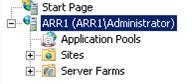
Double-cliquez sur Cache d’Application Request Routing.
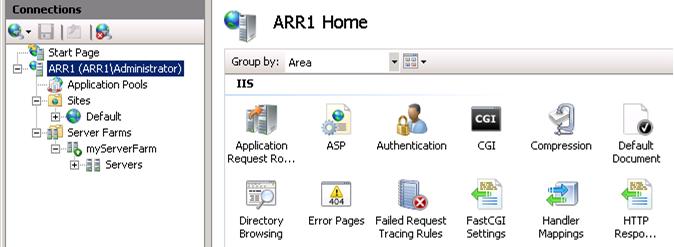
Dans le volet Actions, cliquez sur Ajouter....
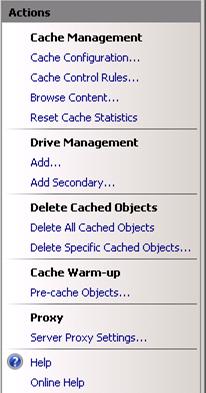
Dans la boîte de dialogue Ajouter un lecteur, définissez l’emplacement du lecteur et définissez une taille maximale. Si aucune taille n’est fournie, elle consomme tout l’espace disque disponible.
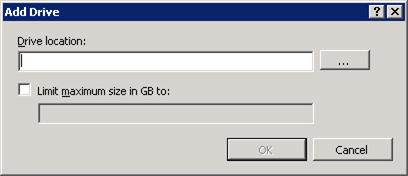
Remarque
Si l’emplacement du lecteur a été créé manuellement, vérifiez que l’identité du processus de travail dispose des droits utilisateur suivants. Dans la plupart des cas, le groupe Utilisateurs locaux dispose des droits d’utilisateur suffisants sur le dossier lors de sa création.
- Lire
- Lister le contenu des dossiers
- Écrire
Entrez les valeurs appropriées, puis cliquez sur OK pour enregistrer les modifications. Dans le cadre de cette procédure pas à pas,
c:\cache\est utilisé comme emplacement du lecteur et une taille maximale de 10 Go a été définie. Vous pouvez entrer n’importe quelle valeur jusqu’à la taille maximale de votre lecteur ou utiliser l’intégralité du lecteur.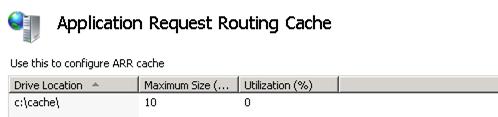
Remarque
ARR a le concept d’un lecteur principal et d’un lecteur secondaire. Une configuration classique implique un ou plusieurs lecteurs principaux qui sont des lecteurs locaux, tels que e:\cache or f:\cache. Toutefois, il ne peut y avoir qu’un seul lecteur secondaire et, en règle générale, il s’agit d’un lecteur SAN qui peut être partagé entre plusieurs ARR. L’idée est que vous disposez d’un grand lecteur SAN où plus de contenu peut être mis en cache que sur le lecteur local d’un ARR, et qu’il peut également être partagé entre plusieurs instances ARR.
Étape 2 : configurer l’emplacement du cache de disque secondaire
L’emplacement du cache de disque secondaire est une configuration facultative. Comme indiqué ci-dessus, contrairement au lecteur principal, un seul lecteur secondaire peut être configuré. De cette façon, l’emplacement du cache de disque secondaire est utilisé comme« niveau de cache parent ». ARR recherche le contenu mis en cache dans le lecteur secondaire lorsqu’il n’est pas en mesure de le trouver dans les emplacements du ou des lecteurs de cache principal. De même, lors de la mise en cache du contenu, ARR le met en cache à la fois sur les emplacements de lecteur de cache principal et sur l’emplacement du lecteur de cache secondaire.
Pour configurer un emplacement de cache de disque secondaire à l’aide de l’interface utilisateur :
Dans le volet Actions, cliquez sur Ajouter un lecteur secondaire....
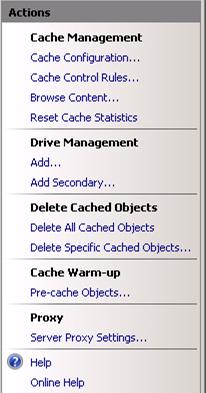
Dans la boîte de dialogue Ajouter un lecteur secondaire, définissez l’emplacement du lecteur.
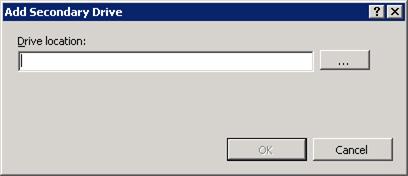
Entrez la valeur appropriée, puis cliquez sur OK pour enregistrer les modifications. Dans le cadre de cette procédure pas à pas,
\\wonyoo-w2k8-3\SAN\est utilisé comme emplacement du lecteur de cache secondaire.
Étape 3 : activer le cache de disque
Une fois l’emplacement du lecteur spécifié, le proxy ARR peut choisir d’utiliser le cache de disque configuré. Il existe deux niveaux de proxys dans ARR. L’un est au niveau du serveur et l’autre est au niveau de la batterie de serveurs. Dans les deux cas, le cache de disque est activé par défaut. Une fois l’emplacement du lecteur de cache principal configuré, ARR démarre la mise en cache du contenu sur le disque par défaut.
Le reste de la procédure pas à pas suppose que la batterie de serveurs a déjà été créée. Si ce n’est pas le cas, suivez la procédure pas à pas Définir et configurer une batterie de serveurs de routage des demandes d’application.
Sélectionnez Batteries de serveurs.
Sélectionnez la batterie de serveurs que vous avez créée.
Les icônes suivantes sont affichées :

Double-cliquez sur Mise en cache. Vérifiez que la case Activer le cache de disque est cochée.
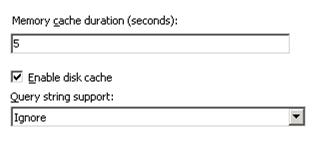
Remarque
L’autorisation ne peut pas être déléguée à ARR. Par conséquent, si le contenu est très sensible et nécessite une autorisation, il est recommandé de ne pas activer le cache.
Étape 4 : vérifier la fonctionnalité
Par défaut, le cache du noyau par http.sys sur Windows limite la taille des objets individuels à 256 Ko. Pour modifier ce paramètre globalement, consultez https://support.microsoft.com/kb/820129/en-us.
Effectuez quelques requêtes qui seront mises en cache dans ARR.
Pour vérifier que la mise en cache de la mémoire fonctionne :
Ouvrez une invite de commandes avec des droits d'utilisateur élevés.
Entrez netsh http show cache.
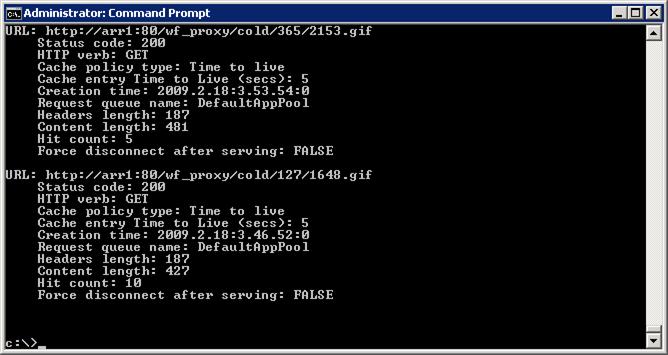
Par défaut, la durée du cache de mémoire est de 5 secondes.
Étape 5 : vérifier la fonctionnalité de cache à l’aide du Gestionnaire IIS
- Accédez à l’interface utilisateur de routage des demandes d’application au niveau du serveur dans le Gestionnaire IIS.
- Cliquez sur Parcourir le contenu du cache dans le volet Actions à droite.
- Vérifiez que les réponses sont mises en cache sur le lecteur de cache principal.
- Vérifiez que le contenu existe également sur l’emplacement du lecteur de cache secondaire.
En plus de vérifier la fonctionnalité de cache de disque sur le système de fichiers, ARR fournit une vue de tableau de bord graphique des performances du cache.
Sélectionnez Batteries de serveurs.
Sélectionnez la batterie de serveurs que vous avez créée.
Les icônes suivantes sont affichées :

Double-cliquez sur Surveillance et gestion. Cette vue fournit les statistiques d’exécution au niveau de la batterie de serveurs, notamment le taux d’accès/absence du cache, ainsi que la quantité de bande passante enregistrée en raison du cache de disque ARR.
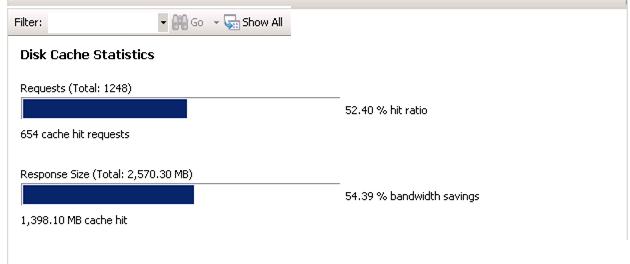
Résumé
Vous avez maintenant correctement configuré et activé un cache de disque pour ARR. Pour obtenir d’autres procédures pas à pas ARR Version 2, consultez les documents de cet article.